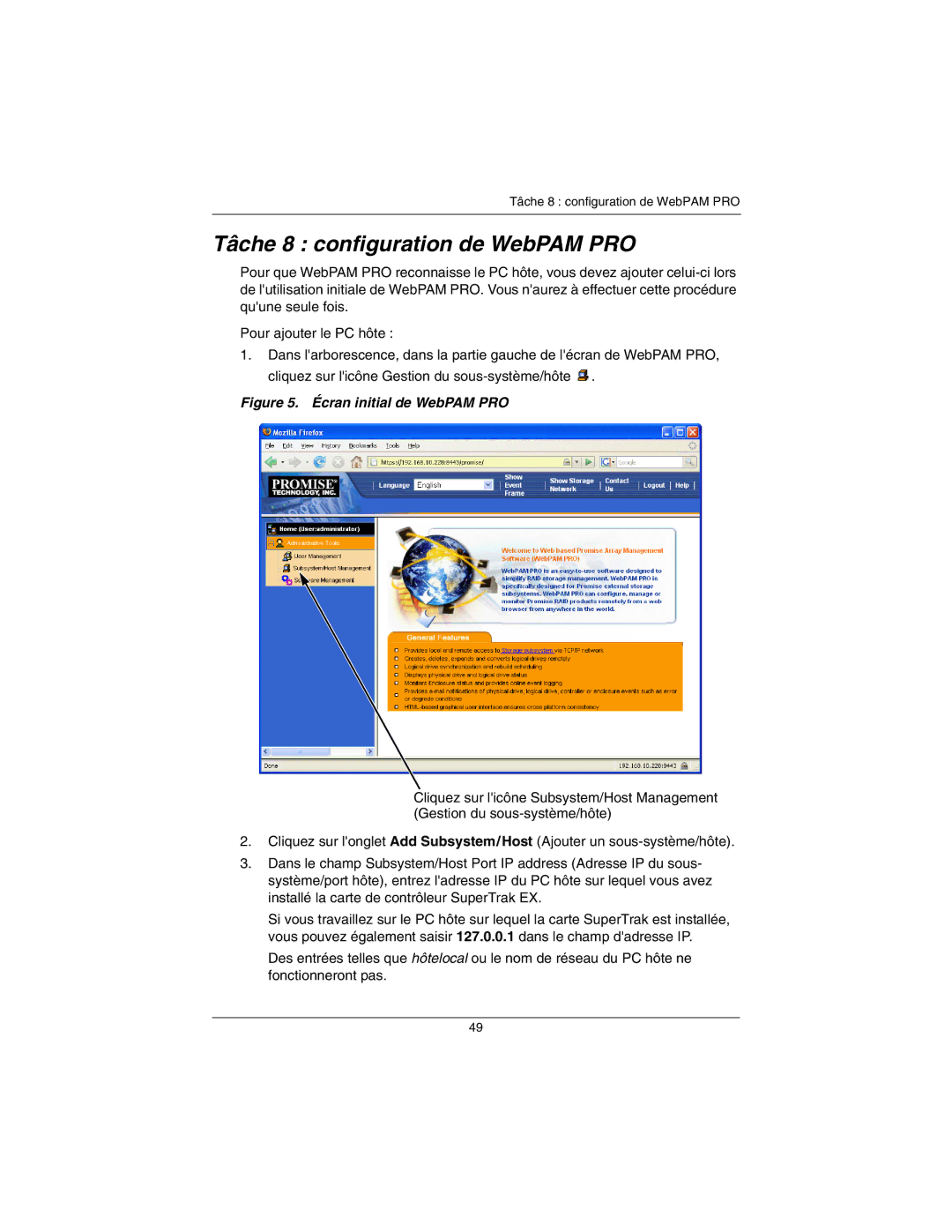Tâche 8 : configuration de WebPAM PRO
Tâche 8 : configuration de WebPAM PRO
Pour que WebPAM PRO reconnaisse le PC hôte, vous devez ajouter
Pour ajouter le PC hôte :
1.Dans l'arborescence, dans la partie gauche de l'écran de WebPAM PRO, cliquez sur l'icône Gestion du ![]() .
.
Figure 5. Écran initial de WebPAM PRO
Cliquez sur l'icône Subsystem/Host Management (Gestion du
2.Cliquez sur l'onglet Add Subsystem/Host (Ajouter un
3.Dans le champ Subsystem/Host Port IP address (Adresse IP du sous- système/port hôte), entrez l'adresse IP du PC hôte sur lequel vous avez installé la carte de contrôleur SuperTrak EX.
Si vous travaillez sur le PC hôte sur lequel la carte SuperTrak est installée, vous pouvez également saisir 127.0.0.1 dans le champ d'adresse IP.
Des entrées telles que hôtelocal ou le nom de réseau du PC hôte ne fonctionneront pas.
49